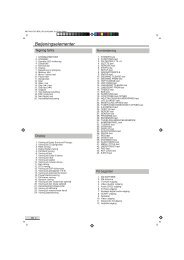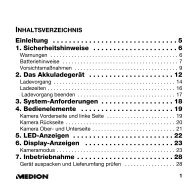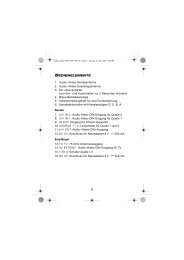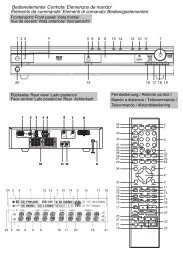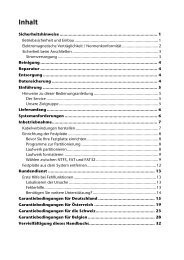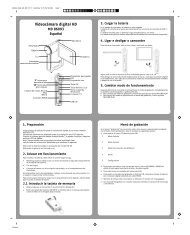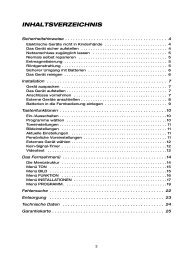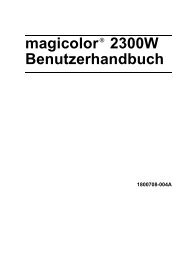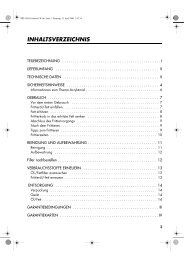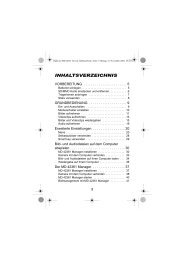Power Joystick Erazer - Medion
Power Joystick Erazer - Medion
Power Joystick Erazer - Medion
Erfolgreiche ePaper selbst erstellen
Machen Sie aus Ihren PDF Publikationen ein blätterbares Flipbook mit unserer einzigartigen Google optimierten e-Paper Software.
<strong>Power</strong><br />
<strong>Joystick</strong> <strong>Erazer</strong><br />
mit Schubkontrolle für Flugsimulationsspiele<br />
<strong>Erazer</strong><br />
®<br />
Bedienungsanleitung<br />
Model MD 9377<br />
®
®<br />
Rundumsichtknopf<br />
“Coolie Hat”<br />
Feuertasten<br />
Schubkontrolle<br />
- 1 -
Anschluß des <strong>Joystick</strong>s<br />
1. Schalten Sie Ihren Computer aus.<br />
2. Verbinden Sie den Stecker des <strong>Joystick</strong>s (15-poliger Stecker) mit dem<br />
Game-Anschluß (15-polige Buchse) Ihrer Soundkarte.<br />
3. Schalten Sie den Computer ein und warten Sie den Start<br />
des Betriebssystems ab.<br />
Die nachfolgenden Installationshinweise sind für vier unterschiedliche<br />
Betriebssysteme beschrieben.<br />
> Windows95 ohne DirectX Unterstützung<br />
> Windows 95/98 mit DirectX Unterstützung<br />
> Windows 2000<br />
> Windows 3x, MS-DOS 6.x<br />
Installation unter Windows 95 ohne DirectX Unterstützung<br />
Nachdem das Betriebssystem vollständig geladen ist, klicken Sie auf<br />
Start > Einstellungen > Systemsteuerung und doppelklicken Sie mit der<br />
Mouse auf das Icon <strong>Joystick</strong>.<br />
Es erscheint das Fenster "Eigenschaften für <strong>Joystick</strong> "<br />
- 2 -
Windows 95 ohne DirectX Unterstützung<br />
Ihr <strong>Joystick</strong> verfügt über vier verschiedene Einstellmöglichkeiten<br />
Mode 1<br />
Wählen Sie unter "<strong>Joystick</strong>-Auswahl" das "Thrustmaster Flight Control<br />
System"aus. Klicken Sie anschließend auf die Schaltfläche "Kalibrierung"<br />
und folgen Sie den Anweisungen auf dem Bildschirm.<br />
Schließen Sie nach erfolgreicher Kalibrierung alle geöffneten Fenster.<br />
Der <strong>Joystick</strong> hat nun folgende Funktionen:<br />
4 Feuertasten<br />
X/Y-Achse<br />
MODE 1234<br />
Die Lage des Fadenkreuzes ist während der Kalibrierung nicht von<br />
Bedeutung. Mit den Kalibrierungsreglern auf der <strong>Joystick</strong>-Unterseite<br />
(X/Y Achse), können Sie in der jeweiligen Spielesoftware die<br />
Mittenstellung des <strong>Joystick</strong>s einrichten.<br />
- 3 -<br />
Feuertasten
Windows 95 ohne DirectX Unterstützung<br />
Mode 2<br />
MODE 1234<br />
Wählen Sie unter "<strong>Joystick</strong>-Auswahl" den "CH Flightstick Pro" aus. Klicken<br />
Sie anschließend auf die Schaltfläche "Kalibrierung" und folgen Sie den<br />
Anweisungen auf dem Bildschirm.<br />
Schließen Sie nach erfolgreicher Kalibrierung alle geöffneten Fenster.<br />
Der <strong>Joystick</strong> hat nun folgende Funktionen:<br />
4 Feuertasten<br />
X/Y-Achse<br />
Rundumsichtknopf "Coolie Hat"<br />
Schubkontrolle<br />
Mit dem Rundumsichtknopf "Coolie Hat" können Sie bei einigen<br />
Flugsimulationsprogrammen die Blickrichtung aus dem Cockpit rundum variieren.<br />
Mit den beiden Tasten der Schubkontrolle können Sie die Schubkraft erhöhen<br />
oder verringern.<br />
- 4 -<br />
Rundumsichtknopf<br />
“Coolie Hat”<br />
Feuertasten<br />
Schubkontrolle
Windows 95 ohne DirectX Unterstützung<br />
Mode 3<br />
Wählen Sie unter "<strong>Joystick</strong>-Auswahl" den "2-Tasten-Flugsteuerknüppel mit<br />
Schubkontrolle" aus. Klicken Sie anschließend auf die Schaltfläche<br />
"Kalibrierung" und folgen Sie den Anweisungen auf dem Bildschirm.<br />
Schließen Sie nach erfolgreicher Kalibrierung alle geöffneten Fenster.<br />
Der <strong>Joystick</strong> hat nun folgende Funktionen:<br />
2 Feuertasten<br />
2 Dauerfeuertasten<br />
X/Y-Achse<br />
Schubkontrolle<br />
MODE 1234<br />
- 5-<br />
2 Dauerfeuertasten<br />
2 Feuertasten<br />
Schubkontrolle
Windows 95 ohne DirectX Unterstützung<br />
Mode 4<br />
Wählen Sie unter "<strong>Joystick</strong>-Auswahl" den "4-Tasten-Flugsteuerknüppel<br />
mit Schubkontrolle" aus. Klicken Sie anschließend auf die Schaltfläche<br />
"Kalibrierung" und folgen Sie den Anweisungen auf dem Bildschirm.<br />
Schließen Sie nach erfolgreicher Kalibrierung alle geöffneten Fenster.<br />
Der <strong>Joystick</strong> hat nun folgende Funktionen:<br />
4 Feuertasten<br />
X/Y-Achse<br />
Schubkontrolle<br />
MODE 1234<br />
Windows 95/98 mit DirectX Unterstützung<br />
Verbinden Sie den <strong>Joystick</strong> mit Ihrem Computer wie auf Seite XXX beschrieben.<br />
Bei der Installation des <strong>Joystick</strong>s mit DirectX-Treibern wird in der Systemsteuerung<br />
das Icon "<strong>Joystick</strong>" durch "Spielsteuerung bzw. Gamecontroller" ersetzt.<br />
ACHTUNG:<br />
Die Funktion "Ruderkontrolle/Pedalen", die bei einigen Auswahlmenüs<br />
zu sehen ist, darf nicht aktiviert werden, d.h. es darf sich kein Haken<br />
im Kästchen zeigen.<br />
- 6 -<br />
Feuertasten<br />
Schubkontrolle
Windows 95/98 mit DirectX Unterstützung<br />
Mode 1<br />
Nachdem das Betriebssystem vollständig geladen ist, klicken Sie auf<br />
Start > Einstellungen > Systemsteuerung und doppelklicken Sie auf das Icon<br />
"Gamecontroller".<br />
Klicken Sie im Fenster "Gamecontroller" auf die Schaltfläche "Hinzufügen".<br />
Sie erhalten das Fenster "Gamecontroller hinzufügen". Wählen Sie dort<br />
"Thrustmaster Flight Control System" aus und klicken dann auf "OK".<br />
ACHTUNG: Die hier ebenfalls zu sehende Schaltfläche<br />
"Hinzufügen" darf nicht benutzt werden.<br />
Klicken Sie auf die Schaltfläche "Eigenschaften" und im nächsten Fenster auf<br />
"Kalibrieren". Folgen Sie nun den Anweisungen auf dem Bildschirm.<br />
Schließen Sie nach erfolgreicher Kalibrierung alle geöffneten Fenster.<br />
Der <strong>Joystick</strong> hat nun folgende Funktionen:<br />
4 Feuertasten<br />
X/Y-Achse<br />
Rundumsichtknopf<br />
MODE 1234<br />
- 7 -<br />
Rundumsichtknopf<br />
“Coolie Hat”<br />
Feuertasten
Windows 95/98 mit DirectX Unterstützung<br />
Mode 2<br />
Wählen Sie unter "Gamecontroller" den "CH Flightstick Pro" aus und klicken<br />
dann auf "OK".<br />
Klicken Sie auf die Schaltfläche "Eigenschaften" und im nächsten Fenster auf<br />
"Kalibrieren".Folgen Sie nun den Anweisungen auf dem Bildschirm.<br />
Schließen Sie nach erfolgreicher Kalibrierung alle geöffneten Fenster.<br />
Der <strong>Joystick</strong> hat nun folgende Funktionen:<br />
4 Feuertasten<br />
X/Y-Achse<br />
Schubkontrolle<br />
Rundumsichtknopf<br />
MODE 1234<br />
Mit dem Rundumsichtknopf "Coolie Hat" können Sie bei einigen<br />
Flugsimulationsprogrammen die Blickrichtung aus dem Cockpit rundum variieren.<br />
Mit den beiden Tasten der Schubkontrolle können Sie die Schubkraft erhöhen<br />
oder verringern.<br />
- 8 -<br />
Rundumsichtknopf<br />
“Coolie Hat”<br />
Feuertasten<br />
Schubkontrolle
Windows 95/98 mit DirectX Unterstützung<br />
Mode 3<br />
Wählen Sie unter "Gamecontroller" den "2-Tasten Flusteuerknüppel mit<br />
Schubkontrolle" aus und klicken dann auf "OK".<br />
Klicken Sie auf die Schaltfläche "Eigenschaften" und im nächsten Fenster auf<br />
"Kalibrieren". Folgen Sie nun den Anweisungen auf dem Bildschirm.<br />
Schließen Sie nach erfolgreicher Kalibrierung alle geöffneten Fenster.<br />
2 Feuertasten<br />
2 Dauerfeuertasten<br />
X/Y-Achse<br />
Schubkontrolle<br />
MODE 1234<br />
Der <strong>Joystick</strong> hat nun folgende Funktionen:<br />
- 9 -<br />
2 Dauerfeuertasten<br />
2 Feuertasten<br />
Schubkontrolle
Windows 95/98 mit DirectX Unterstützung<br />
Mode 4<br />
Wählen Sie unter "Gamecontroller" den "4-Tasten Flusteuerknüppel mit<br />
Schubkontrolle" aus und klicken dann auf "OK".<br />
Klicken Sie auf die Schaltfläche "Eigenschaften" und im nächsten Fenster auf<br />
"Kalibrieren". Folgen Sie nun den Anweisungen auf dem Bildschirm.<br />
Schließen Sie nach erfolgreicher Kalibrierung alle geöffneten Fenster.<br />
Der <strong>Joystick</strong> hat nun folgende Funktionen:<br />
4 Feuertasten<br />
X/Y-Achse<br />
Schubkontrolle<br />
MODE 1234<br />
Im Fenster "Eigenschaften von Gamecontroller" können Sie unter<br />
der Registerlasche "Testen" die Funktion der einzelnen Tasten des<br />
<strong>Joystick</strong>s überprüfen.<br />
- 1 0-<br />
Feuertasten<br />
Schubkontrolle
Windows 2000<br />
Mode 1<br />
Wählen Sie unter "Gamecontroller" über die Schaltfläche "Hinzufügen" den<br />
"4-Tasten Flugsteuerknüppel" aus.<br />
Klicken Sie auf die Schaltfläche "Eigenschaften", im nächsten Fenster auf<br />
"Einstellungen" und anschließend auf "Kalibrieren".<br />
Folgen Sie nun den Anweisungen auf dem Bildschirm.<br />
Schließen Sie nach erfolgreicher Kalibrierung alle geöffneten Fenster.<br />
ACHTUNG:<br />
Die Funktion "Ruderkontrolle/Pedalen" ,darf auch hier nicht aktiviert werden,<br />
d.h. es darf sich kein Haken im Kästchen zeigen.<br />
Der <strong>Joystick</strong> hat nun folgende Funktionen:<br />
4 Feuertasten<br />
X/Y-Achse<br />
MODE 1234<br />
- 11-<br />
Feuertasten
Windows 2000<br />
Mode 2<br />
MODE 1234<br />
Wählen Sie unter "Gamecontroller" über die Schaltfläche "Hinzufügen" den<br />
"4-Tastenjoystick mit POV und Schubkontrolle" aus.<br />
Klicken Sie auf die Schaltfläche "Eigenschaften", im nächsten Fenster auf<br />
"Einstellungen" und anschließend auf "Kalibrieren". Folgen Sie nun den<br />
Anweisungen auf dem Bildschirm.<br />
Schließen Sie nach erfolgreicher Kalibrierung alle geöffneten Fenster.<br />
Der <strong>Joystick</strong> hat nun folgende Funktionen:<br />
4 Feuertasten<br />
X/Y-Achse<br />
Rundumsichtknopf "Coolie Hat"<br />
Schubkontrolle<br />
Rundumsichtknopf<br />
“Coolie Hat”<br />
- 12 -<br />
Feuertasten<br />
Schubkontrolle
Windows 2000<br />
Mode 3<br />
Wählen Sie unter "Gamecontroller" über die Schaltfläche "Hinzufügen" den<br />
"2-Tasten-Flugsteuerknüppel mit Schubkontrolle" aus.<br />
Klicken Sie auf die Schaltfläche "Eigenschaften", im nächsten Fenster auf<br />
"Einstellungen" und anschließend auf "Kalibrieren".<br />
Folgen Sie nun den Anweisungen auf dem Bildschirm.<br />
Schließen Sie nach erfolgreicher Kalibrierung alle geöffneten Fenster.<br />
Der <strong>Joystick</strong> hat nun folgende Funktionen:<br />
2 Feuertasten<br />
2 Dauerfeuertasten<br />
X/Y-Achse<br />
Schubkontrolle<br />
MODE 1234<br />
- 13-<br />
2 Dauerfeuertasten<br />
2 Feuertasten<br />
Schubkontrolle
Windows 2000<br />
Mode 3<br />
Wählen Sie unter "Gamecontroller" über die Schaltfläche "Hinzufügen" den<br />
"2-Tasten-Flugsteuerknüppel mit Schubkontrolle" aus.<br />
Klicken Sie auf die Schaltfläche "Eigenschaften", im nächsten Fenster auf<br />
"Einstellungen" und anschließend auf "Kalibrieren".<br />
Folgen Sie nun den Anweisungen auf dem Bildschirm.<br />
Schließen Sie nach erfolgreicher Kalibrierung alle geöffneten Fenster.<br />
Der <strong>Joystick</strong> hat nun folgende Funktionen:<br />
2 Feuertasten<br />
2 Dauerfeuertasten<br />
X/Y-Achse<br />
Schubkontrolle<br />
MODE 1234<br />
- 14 -<br />
2 Dauerfeuertasten<br />
2 Feuertasten<br />
Schubkontrolle
Hinweise zur Inbetriebnahme unter Windows 3.x / MS-DOS 6.x<br />
Das Betriebssystem Windows 3.x bietet keine Konfiguarationsmöglichkeit für<br />
den <strong>Joystick</strong>. Die Einstellungen müssen Sie in der jeweiligen Spielesoftware<br />
vornehmen.<br />
Die Voraussetzung für die ordnungsgemäße Funktion des <strong>Joystick</strong>s ist die<br />
korrekte Installation einer Soundkarte und Spiele, die die Funktionen des<br />
<strong>Joystick</strong>s unterstützen.<br />
Die Informationen hierzu entnehmen Sie bitte der Anleitung Ihrer Soundkarte<br />
und des jeweiligen Spiels.<br />
Allgemeine Hinweise:<br />
Stellen Sie sicher, daß Ihre Software einen <strong>Joystick</strong> unterstützt.<br />
Nicht jedes Spiel benötigt für den Betrieb alle Knöpfe des JOYSTICKS.<br />
Wenn Sie feststellen, daß einige Knöpfe ohne Funktion sind, bedeutet dies<br />
nicht automatisch, daß eine Fehlfunktion vorliegt.<br />
Bitte lesen Sie in der Spieleanleitung nach, welche Knöpfe eine Funktion haben.<br />
Die Knöpfe haben bei vielen Spielen häufig verschiedene Funktionen.<br />
Bitte lesen Sie vorher die Spieleanleitung, bevor Sie eine Funktionsstörung<br />
vermuten.<br />
Bitte wenden Sie sich an den Spielehersteller, falls eine Kalibrierung nicht<br />
möglich sein sollte, der JOYSTICK aber unter Windows95 einwandfrei kalibriert<br />
werden konnte oder bei anderen Spielen funktioniert.<br />
-15-
Benötigen Sie weitere Unterstützung?<br />
Wenn bei der Installation Probleme haben sollten, nehmen Sie bitte Kontakt<br />
mit uns auf. Sie würden uns sehr helfen, wenn Sie uns folgende Informationen<br />
zur Verfügung stellen:<br />
- Wie sieht Ihre Rechnerkonfiguration aus?<br />
- Was für zusätzlichen Peripheriegeräte nutzen Sie?<br />
- Welche Meldungen erscheinen auf dem Bildschirm?<br />
- Welche Schritte haben Sie zur Lösung des Problems bereits unternommen?<br />
- Wenn Sie bereits eine Kundennummer erhalten haben, teilen Sie uns diese<br />
mit.<br />
Sie erreichen uns:<br />
<strong>Medion</strong> Technologie Center<br />
Freiherr-vom-Stein-Str. 131<br />
45467 Mülheim / Ruhr<br />
Tel.: 0180-5633466 oder 0208-7657000<br />
Fax: 0180-5654654 oder 0208-7657010<br />
Internet: www.medion.com<br />
E-Mail:pcsupport@medion.com<br />
Copyright © 2000<br />
Alle Rechte vorbehalten.<br />
Dieses Handbuch ist urheberrechtlich geschützt.<br />
Das Copyright liegt bei der Firma <strong>Medion</strong> ® .<br />
Warenzeichen:<br />
MS-DOS ® und Windows ® sind eingetragene Warenzeichen der Fa. Microsoft ® .<br />
Pentium ® ist ein eingetragenes Warenzeichen der Firma Intel ® .<br />
Andere Warenzeichen sind Eigentum ihrer jeweiligen Besitzer.<br />
Technische und optische Änderungen sowie Druckfehler vorbehalten.<br />
-16 -<br />
®
II/11/00<br />
®